- HOME
- Android活用術
- 通知の設定
このページでは、Androidの通知の設定について解説していきます。
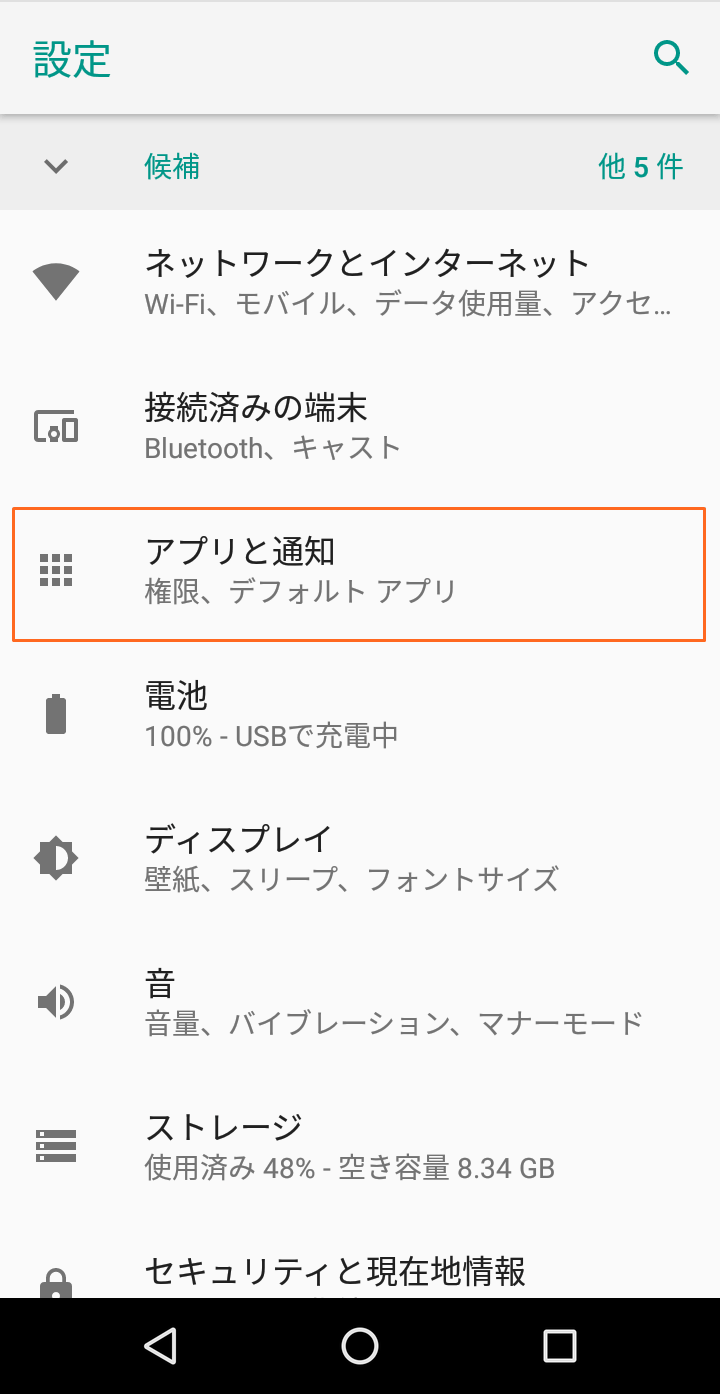
通知はアプリ毎に設定できます。通知が鳴ったのでメールと思って慌ててスマホを開くと全然重要でないアプリの通知だったりすることがあります。必要ないアプリの通知はOFFにしておくと慌てずに済むでしょう。
Android 8からは通知ドット(iOSでいうバッジの機能)が追加されました。これもアプリ毎に設定できます。その方法も見ておきましょう。
通知ドットの設定
iPhoneなどに搭載されているiOSでは、メールや更新が来ているとアプリのアイコンに数字が表示されます。これをバッジと呼んでいます。Androidでもホームアプリによってはバッジを表示していましたが、Android 8からこれに似た機能が標準で搭載されました。それが通知ドットです(下図)。

御覧の通り通知が来ていることを示す水色の点がアプリの右上に付いています。残念ながら数字が表示されるわけではありません。
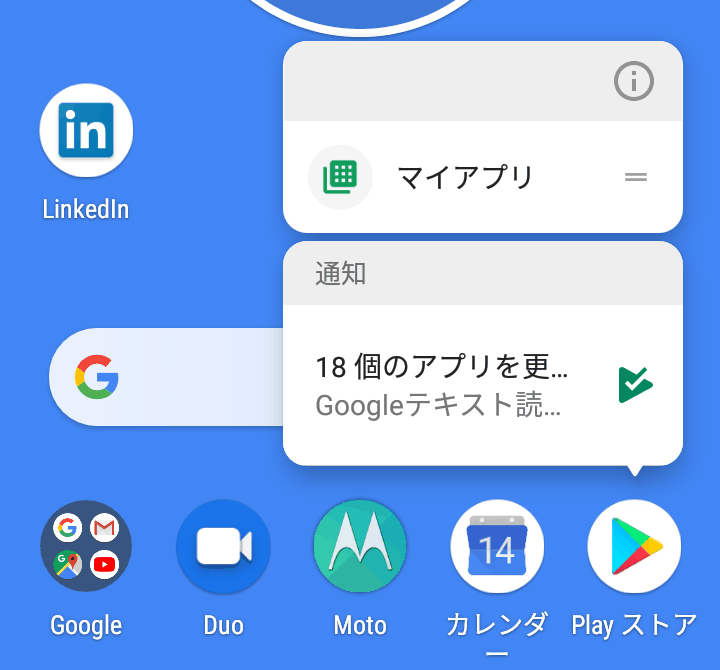
通知ドットが付いているアイコンをロングタップすると、通知の内容が表示されます。
では通知ドットを使用するかどうかを設定する方法を見てみましょう。
通知ドットの設定方法
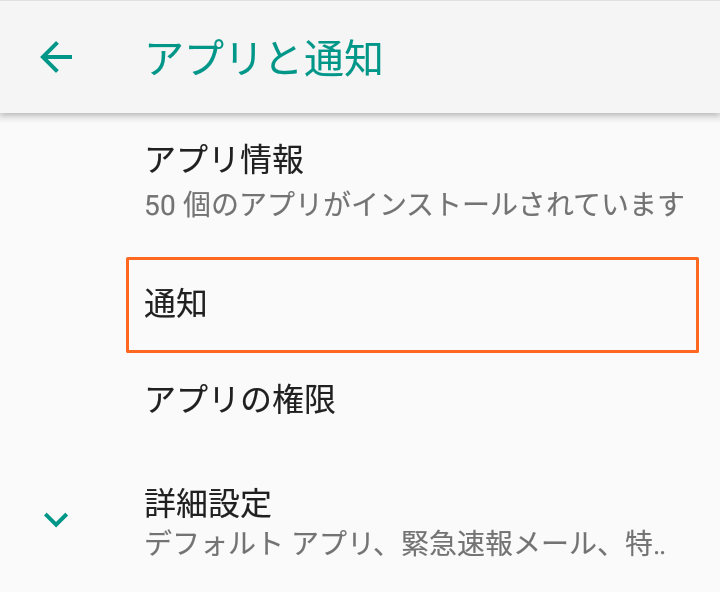
「設定」→「通知」と辿ります(このページの冒頭の画像のように、通知とアプリが同じ項目に入っている場合もあります。その場合は「設定」→「アプリと通知」→「通知」と辿ります)。
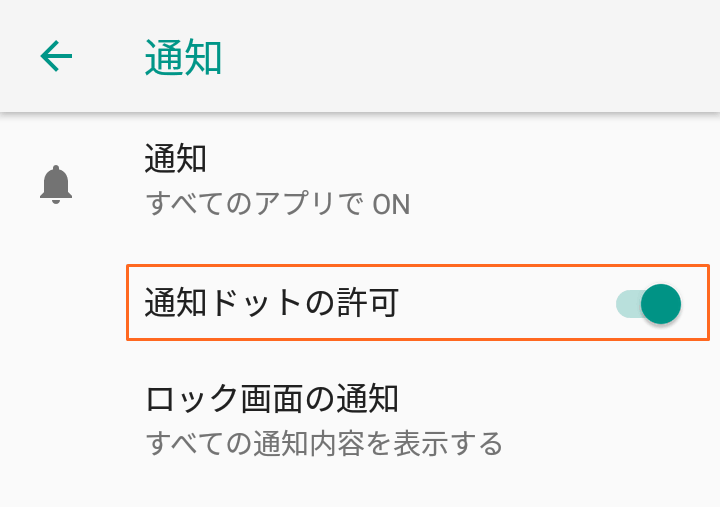
通知ドットの許可という項目があります。これをONにします。
アプリ毎に通知の設定をする
メールやLINEの通知はONにしておかないと気づきません。逆にゲームとか使っていないアプリなどの通知が鳴ると紛らわしく思うこともあります。ということで、アプリ毎に通知をON/OFFする方法を見ておきましょう。
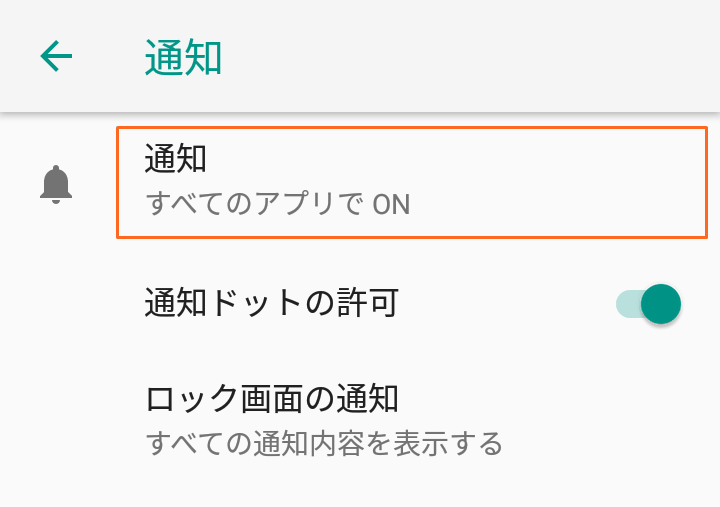
「設定」→「通知」と辿ります。
図ではすべてのアプリで通知はONになっています。ではその部分をタップしてみます。
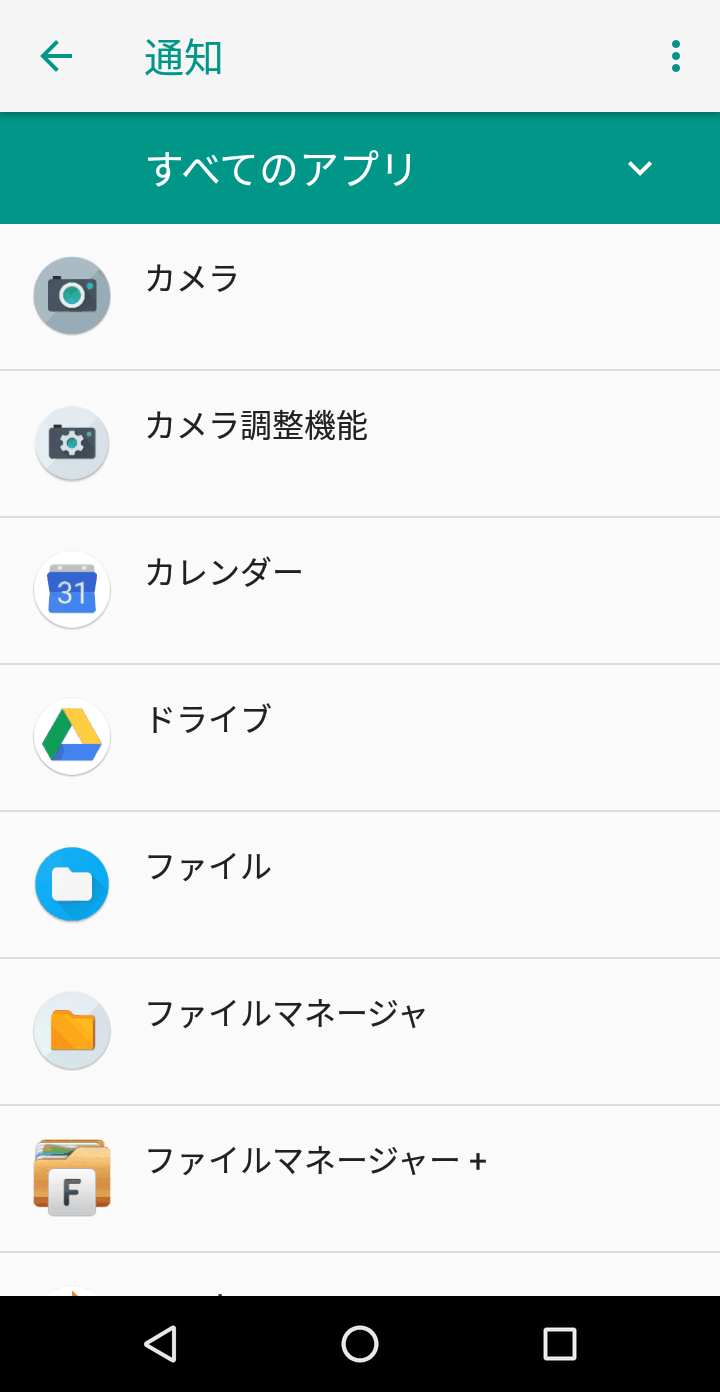
アプリの一覧が出ます。この中から変更したいアプリを選択します。一例としてカレンダーをタップしてみます。
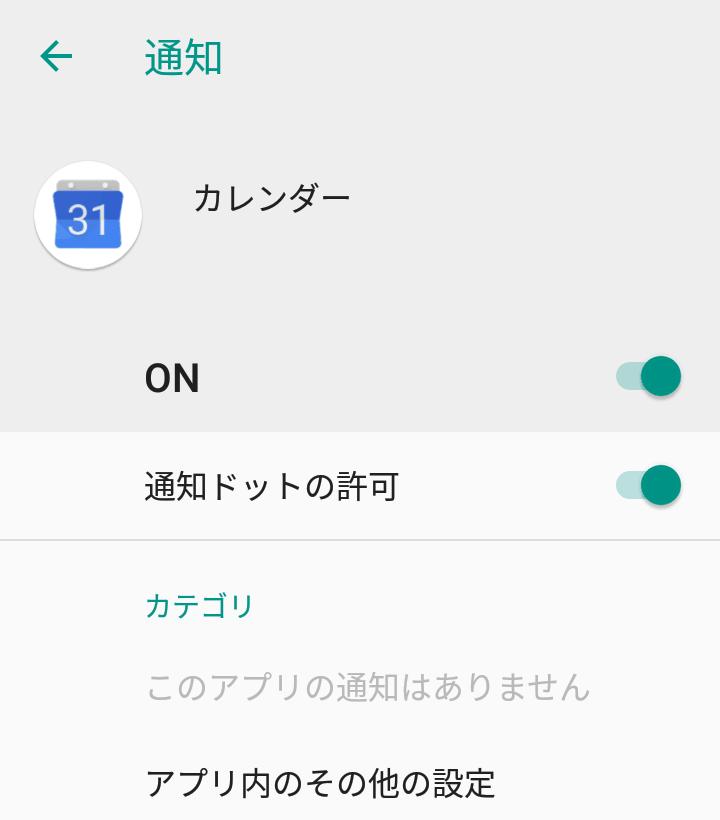
図のように現在通知はONになっています。そこをOFFにすると、カレンダーアプリの通知は表示されなくなります。
この要領で他のアプリも設定していきます。
ちなみに、図からわかるように通知ドットも個別に設定できるようになっています。